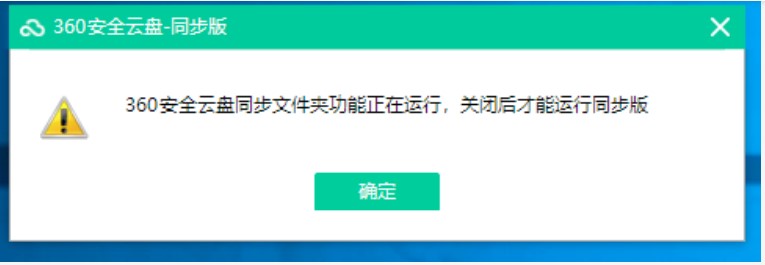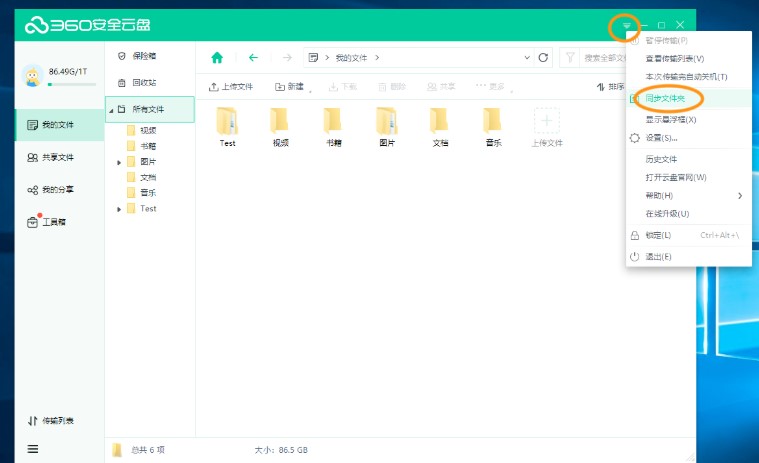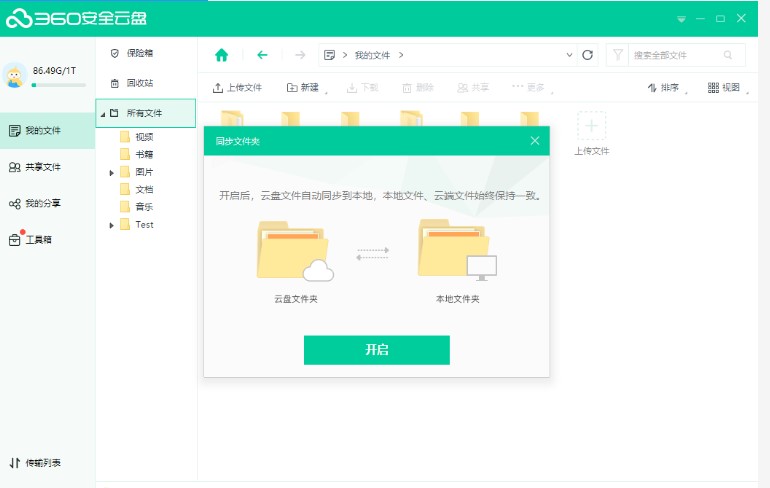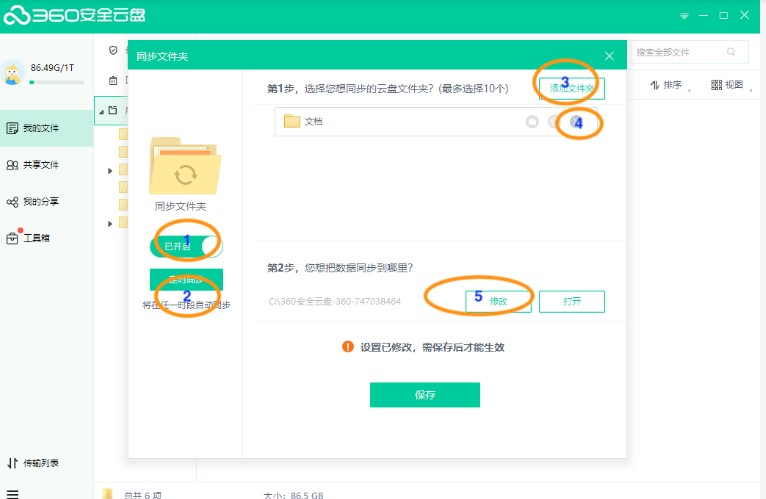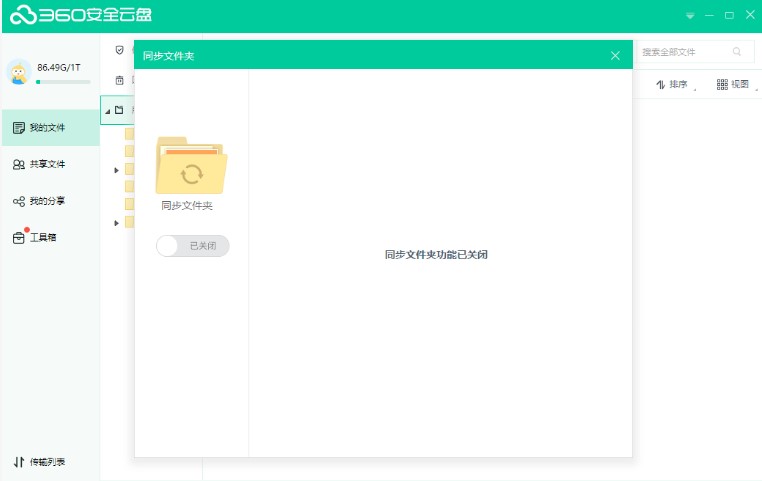360安全云盘同步文件夹打开关闭删除教学
360安全云盘为广大企事业单位公司和实名个人用户提供云存储及文件共享服务,团队管理员可创建团队,随时增减团队成员,随时随地查看展示销售材料,不用随身携带笨重的电脑,文件随身携带,手机支持主流文档在线预览,多台电脑本地文件可以实时同步,文件自动上传下载,实现多台电脑间文件同步,Windows客户端编辑保存自动上传,异地备份,多机房容灾机制,安全可靠!
Windows客户端的同步文件夹如何打开、关闭、删除同步文件夹?
警示:同步功能文件修改、删除也会自动同步,使用同步功能如在本地整理完文件同步到云盘后顺手删除,会同步删除云盘的文件,哪怕是没有连网,连网后也会自动同步删除该同步目录的云盘文件,导致文件损失!
说明:Windows客户端的同步文件夹和同步版功能无法同时运行。
打开同步文件夹
第一步,在右上角菜单处,弹出下拉菜单,选择同步文件夹。
360安全云盘同步文件夹打开关闭删除教学图2
第二步,显示同步文件夹功能说明
360安全云盘同步文件夹打开关闭删除教学图3
第三步,到达同步功能主界面,请注意这里的操作较多,需要熟悉。
左侧区域的1和2为开启同步和关闭同步,还可以定义同步时间。
上部区域为选择云端文件夹,第3可以添加,第4可以删除。
下部区域的5可以选择同步到本地的位置,可以自定义本地文件夹。
360安全云盘同步文件夹打开关闭删除教学图4
关闭同步文件夹
左侧区域关闭后,即可以关闭同步文件夹功能。但同步文件夹的设定并没有取消,打开后即可见。
请注意如果不使用此功能,请打开此功能后,将上图第4的文件夹完全手动删除,否则该文件夹就会被同步占用,无法操作。然后再停用此功能。
360安全云盘同步文件夹打开关闭删除教学图5
Windows同步版适合在什么场景使用?
警示:同步版文件修改、删除也会自动同步,使用同步版如在本地整理完文件同步到云盘后顺手删除,同步版会同步删除云盘的文件,哪怕是没有连网,连网后也会自动同步删除该同步目录的云盘文件,导致文件损失!
适用人群:适合有多台办公电脑、每天频繁操作大量文档,不同电脑的文件需要及时同步的用户。
典型适用场景:公司、家里各有一台电脑,经常在家办公,在公司电脑修改文件后需要自动同步到家里的电脑。
共享文件夹多人共同使用,造成文件同时编辑锁定,同步容易产生失败和冲突文件,目前不支持共享文件夹的同步。
相关下载
相关文章
相关软件
大家都在找